クライアントは、各パソコンで環境設定をします。
List Worksクライアントの環境設定として、以下の項目について説明します。
List Worksクライアントの環境設定
リストナビの【オプション】ダイアログボックスでの設定
注意
List Worksクライアント環境設定プログラムは、List Worksをインストールしたユーザだけが起動できます。
管理者ツールで、リスト管理サーバの保管フォルダと保管フォルダの帳票に対する機能の制限を設定できます。
さらに、List Worksクライアントの環境設定でも、使用できる機能に制限が設定できます。それらの設定で使用を許可した場合のみ、保管フォルダや保管フォルダの帳票に対する機能を使用できます。
運用管理者は、管理者ツールのアクセス権の許可に関係なくリスト管理サーバの保管フォルダの機能を利用できます。ただし、ファイリングと抜き出し検索範囲の設定については、List Worksクライアント環境設定での許可が必要です。
利用者がリスト管理サーバの保管フォルダの機能を利用するには、管理者ツールのアクセス権の許可と、List Worksクライアント環境設定での許可が必要です。
List Worksクライアントの環境設定をするには、リストナビおよびリストビューアを終了します。環境設定後は、リストナビおよびリストビューアを再起動します。
(1) List Worksクライアントの環境設定
List Worksクライアントの環境設定は、各パソコン上で、スタートメニューから表示する【List Worksクライアント環境設定】ダイアログボックスを使用して行います。
【List Worksクライアント環境設定】ダイアログボックスでは、以下の項目を運用に合わせて設定します。
タブ名 | 設定項目 |
|---|---|
管理情報 (注1) | |
帳票の保護 | |
扱う帳票 | |
Unicode文字の扱い (注2) | |
帳票項目の利用方法やオプション設定 | |
作業ファイルの格納場所など |
注1) 帳票の移動、複写、削除などの管理機能を使用するクライアントは設定が必要です。
注2) Windows版のみの項目です。
【管理】タブでは、List Worksクライアントの機能の有効範囲、運用形態、使用する機能について設定します。マイコンピュータの帳票およびリスト管理サーバの帳票に対して、それぞれの機能を使用するかどうかの組み合わせによって、利用者がList Worksクライアントで使用できる機能を制限できます。
ユーザを選択し、そのユーザに対する運用形態と機能を選択します。
以下の情報を設定します。
「インストールしたユーザ」、または「インストールしたユーザ以外のユーザ」を指定します。
インストールしたユーザの環境を設定する場合は、「インストールしたユーザ」を指定します。インストールしたユーザ以外のユーザの環境を設定する場合は、「インストールしたユーザ以外のユーザ」を指定します。
「クライアントサーバ形態で運用する」、または「スタンドアロン形態で運用する」を指定します。
以下の場合は、「クライアントサーバ形態で運用する」を指定します。
List Worksサーバ上の帳票を参照する場合
リスト管理サーバとクライアントを同じパソコンにインストールしているList Worksクライアントを設定する場合
以下の機能を、運用に合わせて設定します。
リスト管理サーバとクライアントを同じパソコンにインストールしているList Worksクライアントを設定する場合、機能の選択の項目すべてにチェックをします。
マイ コンピュータの帳票に対して記入機能を使用する
マイ コンピュータの帳票に対して管理機能を使用する
リスト管理サーバの帳票に対して管理機能を使用する
ファイリング機能を使用する
Linux版のリスト管理サーバの帳票をファイリングすることはできません。
抜き出し検索範囲の設定機能を使用する
参考
インストールしたユーザの環境を設定する場合は、【管理】タブの「機能の選択」のすべての項目をチェックしておくことを推奨します。
マイ コンピュータの帳票に対して、以下の記入機能の利用を制限します。
帳票に対して記入する
記入情報を削除する
記入情報を更新する
マイ コンピュータの帳票に対して記入機能を使用する場合は、設定が必要です。ただし、インストールしたユーザ、インストールしたユーザ以外のユーザともに初期値は設定されています。
マイ コンピュータの帳票に対して、管理機能の利用を制限します。(移動、複写、削除、暗証番号の設定、帳票情報の変更、帳票を連結、リスト管理サーバの保管フォルダの帳票をマイコンピュータの保管フォルダへ複写、マイコンピュータの帳票をマイコンピュータの装置フォルダへファイリング)
マイ コンピュータの帳票に対して管理機能を使用する場合は、設定が必要です。ただし、インストールしたユーザの初期値は設定されています。
リスト管理サーバの保管フォルダの帳票に対して、管理機能の利用を制限します。
リスト管理サーバの保管フォルダの帳票に対して、管理機能を使用する場合は設定が必要です。ただし、インストールしたユーザ、インストールしたユーザ以外のユーザともに初期値は設定されています。
管理者権限を持つユーザは、「リスト管理サーバの帳票に対して管理機能を使用する」にチェックしなくても、使用できます。
管理機能 | 使用可否 |
|---|---|
保管フォルダの帳票の移動 | ○ |
保管フォルダの帳票の複写 | ○ |
保管フォルダの帳票の削除 | ○ |
保管フォルダの帳票の帳票情報の変更 | ○ |
リスト管理サーバの保管フォルダにある帳票のファイリング | ○ |
リスト管理サーバの装置フォルダにファイリング | ○ |
保管フォルダの帳票の帳票情報の変更 | × |
○:使用可
×:使用不可
注意
List Worksの管理者権限を持たないユーザがリスト管理サーバの帳票に対する管理機能を利用する場合は、リスト管理サーバの保管フォルダの帳票に対して、管理機能(帳票の移動・複写・削除、帳票情報の変更)を利用するアクセス権が設定されている必要があります。
管理機能(帳票の移動・複写・削除・帳票情報の変更)を利用するアクセス権については、“3.11.1 保管フォルダに対するアクセス権”を参照してください。
ファイリング機能を使用する場合は、以下のように関連する設定が必要です。いずれの場合も、「ファイリング機能を使用する」にチェックがないと、リストナビには「ファイリング」のアイコンは表示されません。ただし、インストールしたユーザの初期値は設定されています。
ファイリング | 機能の選択 | ||
|---|---|---|---|
マイ コンピュータの帳票に対して管理機能を使用する | リスト管理サーバの帳票に対して管理機能を使用する | ファイリング機能を使用する | |
マイ コンピュータの帳票を、マイ コンピュータの装置フォルダにファイリング | ○ | - | ○ |
リスト管理サーバの帳票を、マイ コンピュータの装置フォルダにファイリング (注) | ○ | ○ | ○ |
リスト管理サーバの帳票を、リスト管理サーバの装置フォルダにファイリング (注) | - | ○ | ○ |
○:指定する
-:関係なし
注)Linux版リスト管理サーバの帳票は、ファイリングできません。
注意
List Worksの管理者権限を持たないユーザがリスト管理サーバの帳票をファイリングする場合は、リスト管理サーバの保管フォルダの帳票に対して、ファイリング機能を利用するアクセス権が設定されている必要があります。
ファイリング機能を利用するアクセス権については、“3.11.1 保管フォルダに対するアクセス権”を参照してください。
「ファイリング機能を使用する」がチェックされている場合、保管フォルダを作成するときにファイリンググループの情報を取得しています。そのため、ファイリンググループの数、およびファイリング対象の保管フォルダ数が多いほど、保管フォルダの作成に時間がかかります。ファイリング機能を使用しない、またはファイリンググループの数およびファイリング対象の保管フォルダ数が多いときに保管フォルダを作成する場合は、「ファイリング機能を使用する」にチェックを入れないでください。
抜き出し検索範囲の設定機能の利用を制限します。
抜き出し検索範囲の設定機能を使用する場合は、設定が必要です。ただし、インストールしたユーザ、インストールしたユーザ以外のユーザともに初期値は設定されています。
注意
List Worksの管理者権限を持たないユーザが抜き出し検索範囲の設定を利用する場合は、リスト管理サーバの保管フォルダの帳票に対して、抜き出し検索範囲の設定機能を利用するアクセス権が設定されている必要があります。
抜き出し検索範囲の設定機能を利用するアクセス権については、“3.11.1 保管フォルダに対するアクセス権”を参照してください。
エリアIDによる帳票の保護を行う場合に、帳票を流通させる範囲を制限するためのエリアIDの情報を設定します。エリアIDによる保護を行うと、帳票を流通する範囲を超えて、不当に流出することを防ぐことができます。
注意
エリアIDによる保護を行う場合は、リスト管理サーバの環境設定で設定した「エリアID名」と同じエリアID名を指定する必要があります。リスト管理サーバとクライアントを同じパソコンにインストールしている場合、「エリアID」を変更すると、リスト管理サーバ、クライアント共にエリアIDの内容が反映されます。
扱う帳票とUnicode文字の扱いについて、以下の情報を設定します。
扱う帳票の情報を設定します。
イメージとして登録されたUnicode文字(注)を、表示およびローカル印刷時に、「イメージ」または「文字コード」のどちらで扱うかについて設定します。
注)Unicodeで表される文字のうち、以下の範囲の文字を指します。
・UCS-2の範囲で表すことができる文字のうち、シフトJISで表すことができない文字
・UCS-2の外字領域にある文字
・JIS2004の文字のうち、新しく追加された全角文字
(第三水準、第四水準から補助漢字JIS X 0212に定義された文字を除いた文字)注意
文字コードを選択した場合でも、以下の機能は使用することはできません。
・データ変換 ・クリップボードへコピー ・検索
Charset Managerと連携して、List Worksで帳票ごとに外字を切り替える場合は、必ず「イメージ」を選択してください。
帳票項目の利用方法とオプション設定について、以下の情報を設定します。
注意
利用方法(オーバレイごと、帳票名ごと)については、同じサーバに接続するクライアントで、どちらかに統一する必要があります。
帳票項目の保存、利用方法をオーバレイごとにするのか、帳票名ごとにするのかを指定します。
複数の帳票で同じオーバレイを使用しており、そのオーバレイに対して、同じ帳票項目を設定したい場合は、「オーバレイごとに利用する」を選択します。
複数の帳票で同じオーバレイを使用していても、帳票名ごとに帳票項目を設定したい場合は、「帳票名ごとに利用する」を選択します。
オーバレイのない帳票でも、帳票項目を利用する場合の設定
「利用方法」で、「オーバレイごとに利用する」を選択した場合は、オーバレイがない帳票に対して、一意の帳票項目が保存、利用できます。
「利用方法」で、「帳票名ごとに利用する」を選択した場合は、帳票名ごとに帳票項目が保存、利用できます。
ポイント
オーバレイのない帳票で帳票項目を設定した場合、一度帳票を閉じてしまうと設定した帳票項目が無効となってしまいます。表示中に設定した帳票項目を次に帳票を表示したときも有効(データ変換、検索が可能)にする場合は、「オーバレイのない帳票でも、帳票項目を利用する」をチェックします。この場合、オーバレイがない帳票に対して、一意の帳票項目が保存/利用されます。)
ページごと異なる範囲の帳票項目を設定する機能を使用する場合の設定
先頭/中間/最後のページで異なる範囲の帳票項目を設定する機能を使用する場合にチェックします。
ページごと異なる範囲の帳票項目とは、下図のように、先頭ページ、中間ページ、最後のページでそれぞれ異なる範囲の設定が必要な帳票項目のことです。
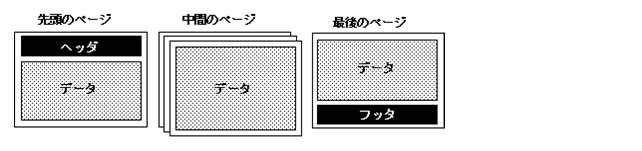
注意
List Worksの管理者権限を持たないユーザがリスト管理サーバの帳票に帳票項目を保存する場合は、リスト管理サーバの保管フォルダの帳票に対して、帳票項目の保存機能を利用するアクセス権が設定されている必要があります。
帳票項目の保存機能を利用するアクセス権については、“3.11.1 保管フォルダに対するアクセス権”を参照してください。
帳票項目の利用方法とオプション設定については、同じサーバに接続するクライアントで、どちらかに統一する必要があります。クライアントごとに設定が異なると、クライアントごとに検索、データ変換、およびオーバレイの表示の結果が異なってしまいます。
「ページごと異なる範囲の帳票項目を設定する機能を使用する場合の設定」は、一般アプリ帳票を扱う場合に、先頭/中間/最後のページでフォーマットが異なる帳票に対して、帳票項目を設定する場合に有効です。
帳票項目の設定を運用中に変更することによって、変更前に設定した帳票項目が表示されなくなったり、検索ができなくなったりしてしまう場合があります。運用中は項目の変更は行わないことを推奨します。
参考
ここで設定した内容は、リストビューアの【オプション】ダイアログボックスの【帳票項目】タブで確認できます。
以下の情報を設定します。
リストナビやリストビューアで使用する作業ファイルの格納場所
注意
作業ファイルの格納場所として指定するフォルダには、すべてのユーザに対するフルアクセス権が必要です。ファイルのアクセス権は、オペレーティングシステムのセキュリティの設定で行います。
リスト管理サーバと接続したときに選択されるアイコンの設定
リスト管理サーバに接続した後に、リストナビのフォルダの一覧で選択状態になるアイコンを、以下のどちらかから設定します。
前回選択されたフォルダ
前回のログアウト時に選択されていたフォルダが、選択状態になります。
ホスト名
ホスト名が、選択状態になります。このとき、保管アイコン配下にある保管フォルダは、展開された状態で表示されません。
(2) リストナビの【オプション】ダイアログボックスでの設定
【オプション】ダイアログボックスは、リストナビの拡張ツールバーから開きます。
【オプション】ダイアログボックスでは、以下の項目を設定します。
タブ名 | 設定項目 |
|---|---|
製品情報の表示 | |
ツールバーのボタンサイズの拡大 | |
ローカル環境でのオーバレイの扱い | |
リスト管理サーバへの接続情報 | |
フォルダの監視時間 | |
帳票の開き方 | |
帳票の複写時の扱い | |
ファイリングの状況と結果 (注1) | |
書込み不可媒体使用時の扱い (注1) (注2) | |
帳票のローカル印刷時の扱い |
注1)設定変更後は、リストナビを再起動する必要があります。
注2)設定変更後は、リストビューアを再起動する必要があります。
参照
【オプション】ダイアログボックスの詳細については、“ダイアログボックスリファレンス”を参照してください。
注意
オプション情報はユーザアカウントごとに保存されるため、オプション情報を設定したユーザのみで有効になります。そのため、オプション情報はユーザごとに設定してください。
List Worksクライアント(マイ コンピュータ)でのオーバレイの扱いを設定します。以下の情報を設定します。
オーバレイの格納場所
オーバレイの履歴管理を行う場合のチェック
オーバレイ履歴管理を有効にしているリスト管理サーバの帳票を媒体にファイリング後、当該媒体をマイコンピュータの保管フォルダに割り当てて、帳票を表示・印刷する場合は、「オーバレイの履歴管理を行う」にチェックしてください。
優先して使用するオーバレイの種類
以下の動作を行う場合のチェック
リスト管理サーバからマイ コンピュータに帳票を複写する時、オーバレイも複写する
マイ コンピュータの帳票を移動/複写する時、オーバレイも複写する
運用形態に対して、オーバレイの格納場所や関連するオプションの指定について、推奨する組み合わせを以下に示します。
運用形態 | オーバレイの格納場所 | オーバレイの履歴管理 |
|---|---|---|
クライアントサーバ運用 | マイコンピュータの任意の場所を指定 | 行う |
スタンドアロン運用 | マイコンピュータの任意の場所を指定 | 任意 |
リスト管理サーバに接続するために必要な情報や利用形態の設定をします。
ユーザIDを事前に登録しておきます。
設定できる主な項目は以下のとおりです。
リスト管理サーバへ接続するために必要な「ユーザID」「パスワード」「ホスト名」および「ポート番号」
リスト管理サーバの接続時に【リスト管理サーバへ接続】ダイアログボックスを表示するかどうか
リストナビの起動時にリスト管理サーバへ接続するかどうか
リスト管理サーバとの通信で、データを圧縮するかどうか
注意
ここで設定した内容は、リスト管理サーバに接続するときに【リスト管理サーバに接続】ダイアログボックスにそのまま反映されます。また、「起動時にリスト管理サーバに接続する」をチェックすると、起動時に自動的にリスト管理サーバに接続されます。そのため、セキュリティ上の理由から、「ユーザID」と「パスワード」は設定しておかないことを推奨します。
オペレーティングシステムが管理しているservicesファイルの設定を有効にしたい場合は、「ポート番号」に「0」を指定します。
リスト管理サーバの保管フォルダにある複数の帳票を同時に開く場合、開く方法を事前に設定できます。この設定は、リスト管理サーバの同じ保管フォルダにある複数の帳票を開く場合のみ有効です。
それぞれ別々のリストビューアで開く
連結して開く
連結して開くか確認する
帳票を複写するときに設定する帳票情報を、事前に設定できます。設定する情報は、保管フォルダ間で帳票を複写する場合のみ有効です。
「リスト管理サーバからマイコンピュータに帳票を複写するときオーバレイを複写する」をチェックすると、帳票を複写するときに、オーバレイおよび帳票項目が複写されます。
同じ世代のオーバレイが、すでにマイコンピュータに存在する場合は、オーバレイ、および帳票項目の情報は複写されません。この場合に、リスト管理サーバのオーバレイや帳票項目を再度複写するときは、事前にマイコンピュータに存在するオーバレイ、および帳票項目ファイルをエクスプローラなどで削除してください。
帳票をList WorksクライアントのハードディスクやMOなどにファイリングするときにファイリング状況および結果の格納場所として使用するフォルダを設定します。ファイリングの処理が終了後、設定した格納場所にファイリングの結果が出力されます。
同一のコンピュータで複数のリストナビを起動し、それぞれのリストナビから同時にマイコンピュータの装置フォルダにファイリングした場合、正しくファイリングできません。